Une des nouveautés de Windows Media Player 11 consiste à partager l’ensemble de sa bibliothèque multimédia sur un réseau privé. De fait, tous les utilisateurs réseau pourront lire votre contenu à partir de leur PC à la manière d’un serveur en streaming. Aussi, le système détecte automatiquement lorsqu’un nouvel utilisateur autorise un tel partage et vous pouvez alors autoriser ou non ce dernier. Intéressante, cette nouvelle fonctionnalité n’en demeure pas moins méconnue alors suivez le guide !
Le partage des fichiers multimédias est activé par défaut dans la nouvelle version de Windows Media Player 11.
Pour le configurer, lancez le lecteur puis cliquez sur le bouton Bibliothèque. Une menu déroulant s’affiche alors, cliquez sur Partage des fichiers multimédias…
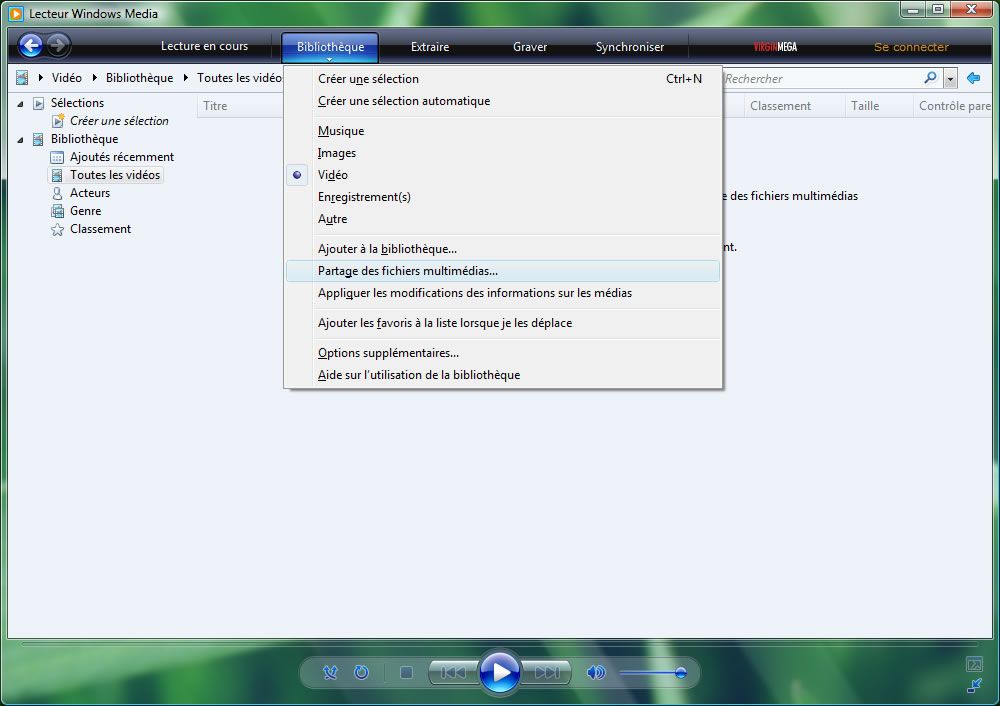
Choix des utilisateurs
Dans cette nouvelle fenêtre, nous allons déterminer quels seront les utilisateurs autorisés ou non à consulter librement votre bibliothèque numérique.
Vérifiez tout d’abord que les cases suivantes sont cochées :
- Rechercher des fichiers multimédias partagés par d’autres utilisateurs : si vous décidez de ne pas cochez cette option, vous ne pourrez pas avoir accès aux ressources proposées par d’autres utilisateurs. En d’autres termes, vous autorisez les connexions vers votre PC mais n’envisagez pas d’accéder à d’autres ordinateurs ;
- Partager mes fichiers multimédias dans : cochez-là pour définir les utilisateurs autorisés à se connecter à votre bibliothèque multimédia ;
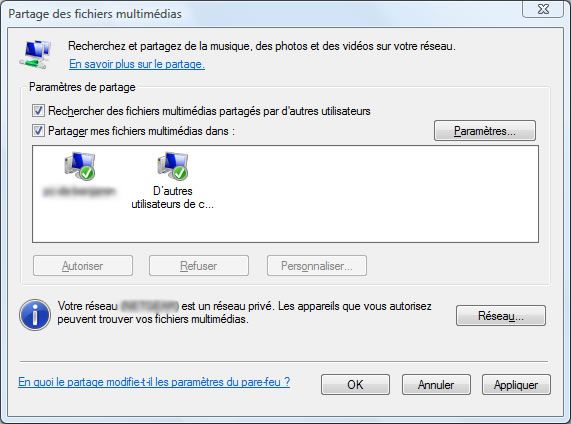
Ceci fait, cliquez sur un icône réseau matérialisant un utilisateur réseau ou un autre utilisateur de cet ordinateur – dans le cas, où, par exemple, plusieurs sessions auraient été créées sur votre ordinateur.
Pour autoriser un utilisateur, il vous suffit de cliquez sur Autoriser.
Pour refuser un utilisateur, il vous suffit de cliquez sur Refuser.
Choix des fichiers partagés
Vous avez la possibilité de déterminer selon plusieurs critères, quels seront les fichiers multimédias partagés sur le réseau.
Pour effectuer les différents choix, vous pouvez soit modifier les paramètres pour l’ensemble des utilisateurs, soit le faire pour un utilisateur en particulier.
Dans le premier cas, cliquez sur le bouton Paramètres…
Commencez par définir un nom d’utilisateur dans le champ correspondant – ici, Maigret.
Ensuite, opérez vos choix en fonction des différents critères proposés. Vous pouvez, par exemple, limiter le partage à certains types de média (musiques, images, vidéos) ou encore appliquer des règles parentales.
Une dernière option intéressante consiste à autoriser l’accès à tous les nouveaux appareils et ordinateurs du réseau. Cette option n’est pas activé par défaut, bien évidemment pour des raisons de sécurité.
Toutefois, si votre environnement ne présente pas de risques particuliers ou si vous envisagez d’activer celle-ci pour une durée temporaire, cochez donc Autoriser automatiquement les nouveaux appareils et ordinateurs (non recommandé).
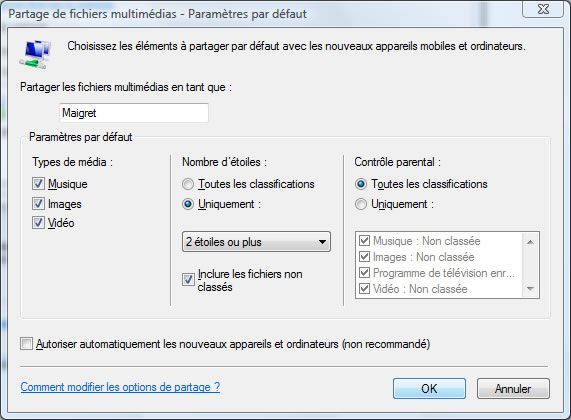
Pour validez les paramètres, cliquez sur OK.
Pour appliquer l’ensemble de ces options à un utilisateur en particulier, il vous suffit de sélectionner l’icône utilisateur puis de cliquez sur Personnaliser…
Les mêmes critères sont alors disponibles mais ne s’appliqueront qu’à un utilisateur précis.
Pour finir, cliquez sur le bouton OK de la fenêtre initiale puis demandez aux utilisateurs concernés de se rendre dans les favoris réseau. Là, un nouvel icône multimédia a fait son apparition nommé en fonction de ce que vous avez saisi précédemment – dans mon cas, Maigret.
Un simple double-clic dessus vous permettra d’accéder à la bibliothèque partagée.
Notez également qu’une icône vous permet désormais de configurer directement le partage réseau. De même, vous serez automatiquement notifié par une infobulle dès lors qu’un nouvel utilisateur partagera à son tour sa bibliothèque.
Un moyen simple et rapide de partager ses photos de vacances ou encore ses chansons favorites avec l’ensemble de son réseau privé. Alors, convaincus ?


Bonjour,
Ok pour Vista. Aurais tu une astuce pour mettre un PC sous XP et de pouvoir lire les fichiers multimedia vista sous XP? L’inverse fonctionnant tout seul.
Merci d’avance
Bonjour, mais 7 ne sais pas partager les .mkv. Une astuce ?